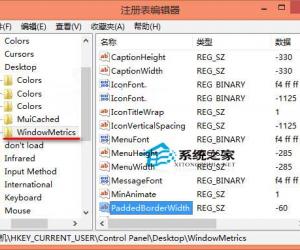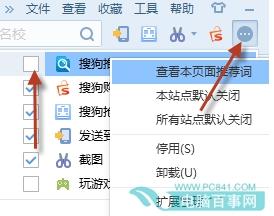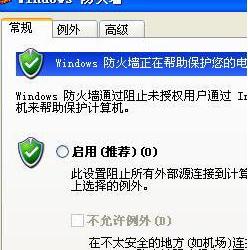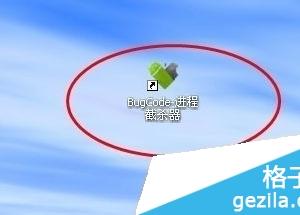家用路由器如何防蹭网 电信路由器如何防蹭网
发布时间:2016-08-05 08:49:04作者:知识屋
家用路由器如何防蹭网 电信路由器如何防蹭网。我们在使用电脑的时候,总是会遇到很多我们需要去解决的问题。当我们的网络有可能被被人蹭网了,那么我们应该怎么去设置路由器防止呢?一起来看看吧。

现在这些烦恼只需一招即可搞定那就是隐藏WIFI信号(SSID 广播)隐藏后任何设备都搜索不到你的无线网络。从而避免了被他人问询密码或蹭网的隐患。
下面我们就来简单的说一下具体的设置方法:
一、首先打开浏览器 输入 你的无线路由器的IP地址 我的是192.168.1.1 输入管理员账号密码,如图。
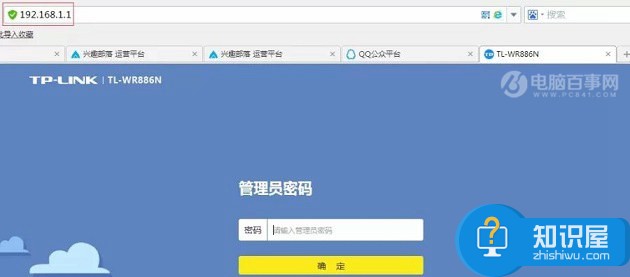
二、点确定登陆到路由器管理界面,然后点击底下的路由设置,如图。
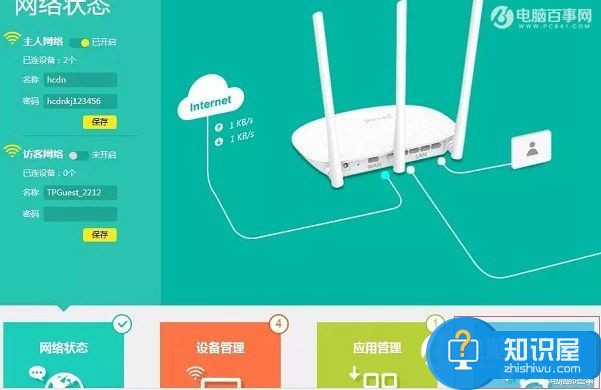
三、找到无线设置 将开启无线广播前面的勾去掉 点击保存即可,如图。
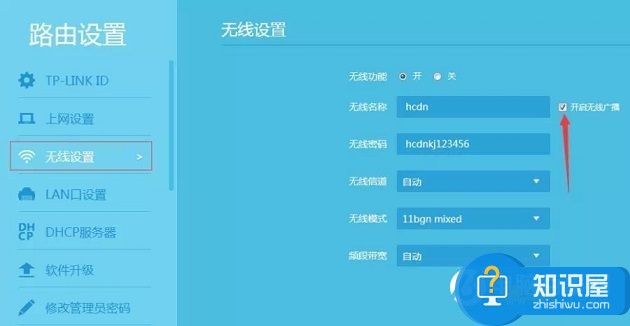
部分路由器的设置界面是这样 开启SSID广播前面的勾去掉 点击保存即可。
四、不同路由器的设置方法稍有不同 大致步骤就是 登陆路由器的管理界面 找到「无线设置 」“关闭SSID广播 ” 无线广播保存即可。
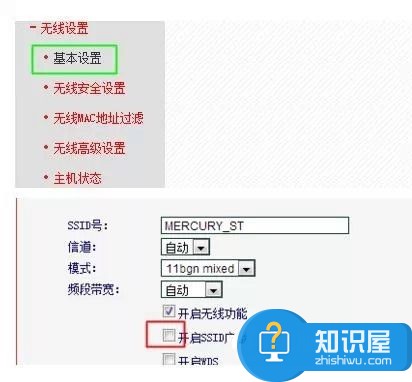
然后就是电脑手机来连接我们这个隐藏的无线网络了,下面以Win7为例:
五、依次打开控制面板 网络和Internet 管理无线网络点击添加,如图。
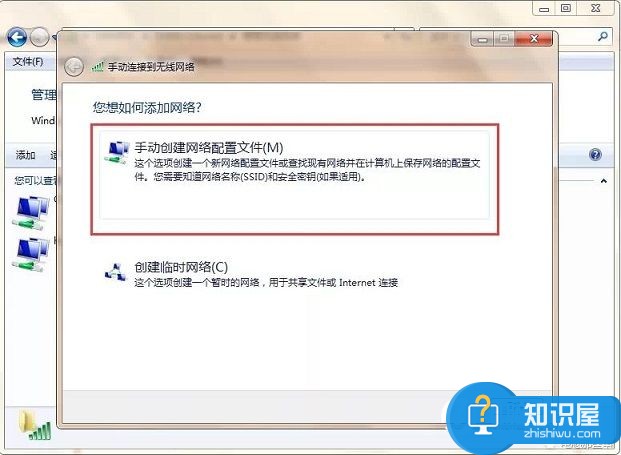
六、依次输入你的路由器创建的网络名,安全类型 加密类型 和安全密钥即WIFI密码点击下一步即可,如图。
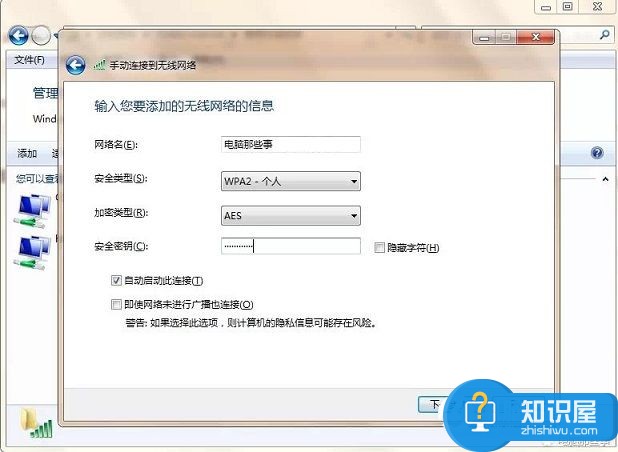
七、手机端的连接也很简单打开设置里的 WLAN 点击其他 依次输入网络名 安全类型和密码点确定即可,如图。
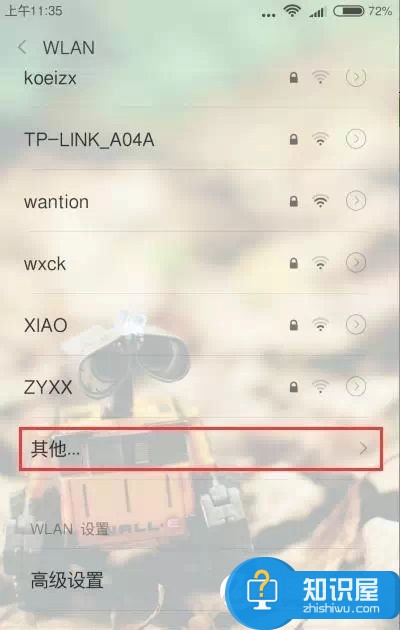
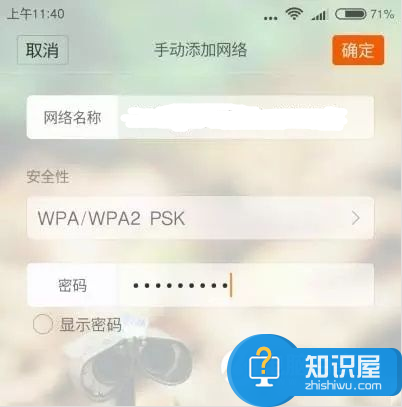
当我们怀疑自家的网络被蹭了,那么我们就可以通过上面介绍的方法进行解决了,希望能够对你们有所帮助。
知识阅读
软件推荐
更多 >-
1
 一寸照片的尺寸是多少像素?一寸照片规格排版教程
一寸照片的尺寸是多少像素?一寸照片规格排版教程2016-05-30
-
2
新浪秒拍视频怎么下载?秒拍视频下载的方法教程
-
3
监控怎么安装?网络监控摄像头安装图文教程
-
4
电脑待机时间怎么设置 电脑没多久就进入待机状态
-
5
农行网银K宝密码忘了怎么办?农行网银K宝密码忘了的解决方法
-
6
手机淘宝怎么修改评价 手机淘宝修改评价方法
-
7
支付宝钱包、微信和手机QQ红包怎么用?为手机充话费、淘宝购物、买电影票
-
8
不认识的字怎么查,教你怎样查不认识的字
-
9
如何用QQ音乐下载歌到内存卡里面
-
10
2015年度哪款浏览器好用? 2015年上半年浏览器评测排行榜!